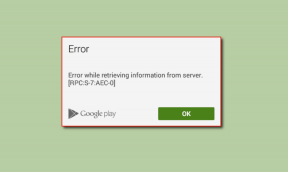Полное руководство по созданию вашего первого блога в Tumblr
Разное / / November 29, 2021
Популярность блогов растет. С участием ведение блога В настоящее время сервисы начинают оптимизировать процесс, чтобы сделать его проще и интереснее для начинающих блогеров. Tumblr - это такая услуга, цель которой не только упростить работу, но и сделать конечный результат таким же красивым, как и в любом другом блоге.
Зарегистрироваться в Tumblr очень просто. Введите свой адрес электронной почты, пароль и URL-адрес, который вы хотите использовать для своего блога. По этому URL-адресу люди могут посещать ваш веб-сайт - например, вы можете сделать свой URL-адрес «behaviorraleconomics.tumblr.com», если вам интересно поговорить о поведенческой экономике. Обычно люди выбирают что-то лично значимое, например псевдоним, крылатую фразу или то, как вы назвали бы свою автобиографию. Проявите творческий подход!

Создание вашего первого сообщения
От вас могут потребовать ввести какой-нибудь текст капчи, чтобы доказать, что вы человек. Введите его и приступайте к написанию своего первого поста!

Это верхняя часть вашего
Щиток приборов, где вы можете решить, какой тип публикации создавать. Прелесть этого в том, что в Tumblr есть готовые макеты для разных типов сообщений и встроенные флеш-плееры для аудио и видео.Tumblr предложит вам написать свой первый пост. Выберите это, и вы попадете на страницу, которая выглядит примерно так.

Основная часть этой страницы - это тело сообщения, где вы напишете свою статью или сообщение в блоге.

По умолчанию ваш пост публикуется в Tumblr. Если вы хотите продолжить его создание или если вы еще не закончили, вы можете выбрать сохранить как черновик перейдя вправо от тела сообщения. Кроме того, вы можете добавить в очередь сообщений, или запланировать публикацию на конец недели. Вы также можете сохранить сообщение как частный если вы предпочитаете скрыть его от глаз публики.

Вы можете создавать теги для публикации. Эту функцию часто недооценивают, она позволяет легко сортировать и находить статьи с одинаковыми тегами. Просто введите то, что вы хотите, чтобы тег сказал, а затем нажмите запятая ключ. Tumblr автоматически создаст тег и заключит текст в зеленую рамку, как показано ниже.

Если вы хотите, чтобы у вашего сообщения был определенный URL-адрес, вы можете установить его справа от тела сообщения.

Вы можете заинтересовать своих читателей и изменить свой текст с помощью различных инструментов, таких как выделение текста жирным шрифтом, выделение курсивом, используя цитаты или вставляя ссылку.

Ни один из этих инструментов не является сложным в использовании. Например, если вы вставляете ссылку, появится это диалоговое окно. Просто выделите текст, на который хотите создать ссылку, нажмите кнопку Вставить ссылку кнопку и введите Ссылка URL и что вы хотите, чтобы ссылка говорила при наведении курсора на нее.

Самое главное, прежде чем покинуть страницу сообщения, вы должны сохраните свой пост. Если вы решите опубликовать сейчас, на кнопке будет написано Опубликовать сообщение.

Настройка вашего блога Tumblr
Вы можете настроить свой блог, сначала зайдя в свой блог. Посетите свою панель управления и щелкните URL-адрес.

Перейдите в верхний правый угол страницы, и вы найдете Настроить а также Щиток приборов кнопки.

Выберите настроить. Вы попадете на страницу с предварительным просмотром того, как ваш блог будет выглядеть после изменений.

Выберите «Информация», чтобы изменить основные сведения о вашем блоге, такие как имя и изображение профиля. Изображение вашего профиля появится в качестве значка вашего блога.

Кроме того, вы можете ввести этот код в свой Описание поле. Этот код позволяет бесконечная прокрутка, что означает, что ваши старые сообщения будут загружаться по мере того, как ваш читатель прокручивает страницу вниз, пока не доберется до вашего первого сообщения. (Ваши сообщения отображаются в хронологическом порядке, от самого последнего к самому раннему.)
Вы также можете изменить тему своего блога, выбрав «Тема». Если вы ищете бесплатную тему, выберите полосу прокрутки и перейдите к Бесплатные темы.

Это отфильтрует все платные темы. Отсюда вы можете выбрать понравившуюся бесплатную тему. Будет выполнен предварительный просмотр, и вы можете нажать Использовать если тебе это нравится, или Отмена если вы хотите сохранить свою старую тему.

Связь с другими блогами Tumblr
Есть множество способов связаться с другими пользователями Tumblr.

Например, вы можете Любовь их сообщения и Реблог Это. Если вы полюбите публикацию, появится ссылка на нее, которую вы сможете посетить, находясь на своей панели управления. Реблогинг их сообщения опубликует их сообщение в вашем блоге Tumblr. Следуя за пользователем Tumblr, вы будете размещать его сообщения на вашей панели инструментов, где вы сможете узнать, что у них на уме.

Tumblr - определенно один из самых удобных и простых способов ведения блога. Взаимодействуя с другими пользователями, у вас никогда не закончится материал для блога или реблога. Если вы хотите попробовать что-то похожее на Tumblr, Guiding Tech уже взглянул на Постерный который также очень прост в эксплуатации.
Чего же ты ждешь? Начните свой Tumblr сегодня. Удачного ведения блога!